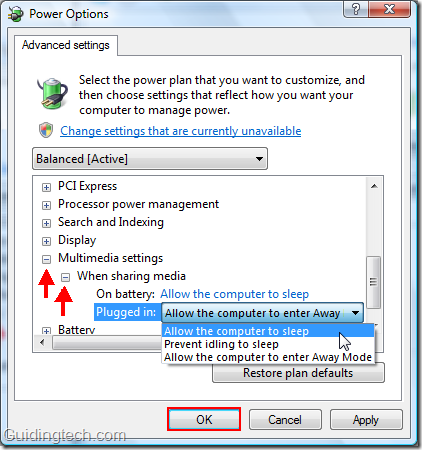Seagate Constellation ES.3, NAS HDD - MegaPC - Keddr.com
תוכן עניינים:
- כמה הצעות לפני שתתחיל לאבחן את הכונן הקשיח
- אבחון הדיסק הקשיח בגין סקטורים רעים ובעיות אחרות
- פסק הדין שלי
דבר אחד שכולנו יודעים על מכונות וגאדג'טים הוא שהם בדרך כלל לא נמשכים לנצח. לא משנה כמה נזהר, כולם עוברים בלאי עם הזמן ובכך אינם מצליחים לתפקד יום אחד. כך גם בכל רכיבי המחשב.

אם מכשירים כמו זיכרון RAM, מצלמת רשת, משטח המגע אינם מצליחים לתפקד, ניתן להחליפו במרכז השירות הקרוב ביותר, אבל מה אם הדיסק הקשיח שלך יקרוס! כמובן שתוכלו לרכוש ולהתקין את הדיסק הקשיח החדש ללא מאמץ, אך מה עם הנתונים שנעלמו לנצח. לא יכול לקחת סיכון, נכון? (כן, טוב, סביר להניח שתוכלו לגבות נתונים וליצור תמונות מערכת באופן קבוע, אבל זה עדיין טרחה גדולה)
הדרך הטובה ביותר למנוע (או לדעת לפני שזה קורה) כשל בדיסק היא לבצע בדיקות שגרתיות עליו. אבחון הדיסק הקשיח עבור מגזרים רעים מעת לעת הוא שיטה טובה. הפקודה chkdsk יכולה להשיג זאת אך להבנה טובה יותר של המצב, אנו ממליצים לתת צילום SeaTools.
SeaTools, מ- Seagate הוא תוכנה חופשית המסייעת למשתמש לבדוק ולנתח את הדיסק הקשיח שלו ברמת חומרה כדי למצוא שגיאות ומגזרים רעים. אף שמדובר בכלי של מעבדות Seagate, הוא עובד ללא רבב בכל דיסק קשיח ללא קשר ליצרן.
כמה הצעות לפני שתתחיל לאבחן את הכונן הקשיח
- אנא סגור את כל היישומים האחרים לפני שאתה מבצע אבחנה. ודא ששום תהליך מיותר אינו פועל ברקע באמצעות מנהל המשימות.
- אם אתה מאבחן מחשב נייד וודא שהוא לא פועל על סוללות. וודא שהוא מחובר למקור חשמל.
- אם יש לך כונן חיצוני שמחובר למחשב שאתה לא רוצה לאבחן, הסר אותו בבטחה לפני שתמשיך
- הייתי מציע לך לשבת עם כוס קפה או קצת חטיפים לפני שתתחיל. כן, זה זמן שלקח תהליך (בדרך כלל).
אבחון הדיסק הקשיח בגין סקטורים רעים ובעיות אחרות
שלב 1: הורד והתקן את SeaTools עבור Windows במחשב שלך. ההתקנה מאוד פשוטה; כל שעליך לעשות הוא לבצע את ההוראות באשף ההתקנה.
שלב 2: לאחר התקנת התוכנית בהצלחה, הפעל אותה עם הרשאות ניהול (לחץ לחיצה ימנית, לחץ על הפעל כמנהל). בממשק התוכנית הראשי תוצג רשימת כל הכוננים שזוהו (פנימי או חיצוני) יחד עם המספר הסידורי המתאים להם, מספר הדגם, גרסת הקושחה ומצבם.

שלב 3: בחר בדיסק שברצונך לבדוק שגיאות על ידי סימון התיבה שלידו. כעת לחץ על מבחן בסיסי ובחר את סוג הבדיקה שברצונך לבצע. מבחן Long Generic נותן לך את המידע המפורט ביותר אך עשוי לקחת שעות עד שתשלים.

הערה: אנא אל תשתמש במבחנים מתקדמים אם אין לך מושג לגבי זה. אני עצמי לא ניסיתי את זה בגלל הודעת האזהרה הזו.

שלב 4: SeaTools יתחיל כעת לאבחן את הדיסק שלך. התהליך ייקח זמן מה תלוי בצד הדיסק. אתה יכול להעביר כמה סידורים מהירים בינתיים או ליהנות מהקפה שלך אם ישבת עם אחת.
שלב 5: לאחר סיום הניתוח אם אתה רואה מעבר ירוק כתוב בעמודת סטטוס הכונן אין צורך לדאוג, הדיסק שלך בצבע ורוד במצב בריאותו וללא מגזרים רעים בכלל. אם יתגלו מגזרים רעים במהלך אבחון הבדיקה, זה ייפסק במצב FAIL ויוציא קוד בדיקת SeaTools.

אם SeaTools מעניק לך סימן אדום ביחס לבריאות הדיסק הקשיח, עליך לגבות את כל הנתונים החשובים שלך מייד ולשקול להחליף את הדיסק הקשיח שלך.
פסק הדין שלי
SeaTools הוא כלי טוב ופשוט לשימוש אך ככל הנראה קשה להבנה (התוצאות שהוא מייצר והאופן בו הוא מבצע את הבדיקות אני מתכוון). לדעתי, התוכנית צריכה לספק תובנה טובה יותר לגבי כל סוגי הבדיקות ולהפוך את תוצאות הסריקה ליותר ברורות וברורות מנקודת המבט של המשתמש. ובכל זאת, זהו כלי חובה עבור משתמשי Windows.
Toshiba Satellite LX835 מתחיל ב $ 1399.99, אשר לא בדיוק לשים את זה כל התקציב של כל אחד בקטגוריה (אם קטגוריה כזו קיימת אפילו). אבל לעולם לא תדע כי על-ידי התבוננות בו - הודות ללוח הקדמי המוזהב שלו, למסך מגע לא מרשים ולציוד היקפי זול, הוא אינו נראה בדיוק כמו מכונה עליונה מחוץ לקופסה. > מודל הבדיקה שלנו הוא הבסיס $ 1399.99 המודל, ואת הדור השלישי של אינטל Core Core i7-3630QM מעבד, 8GB של זיכרון RAM, ואת כרטיס גרפי NVVIDIA GeForce GT630M. כמו כן, יש לה כונן קשיח גדול (עבור כל אחד בקטגוריה) כונן קשיח 2
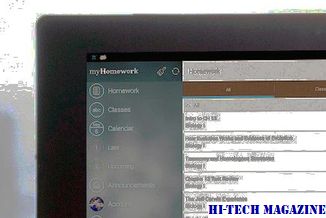
ביצועים
מדריך VHD זה ממיקרוסופט מתארת את התרחישים שהנחו את הפיתוח של תכונה זו, צעדים מפורטים לגבי אופן השימוש בפונקציונליות, כולל יצירת תמונות, פריסה ותחזוקה, וכלים, סקריפטים וממשקי API המשויכים, המשמשים ליצירת ולתחזוקה של דיסקים קשיחים וירטואליים . ב- Windows 7, דיסק קשיח וירטואלי או VHD יכול לשמש כמערכת ההפעלה הפועלת בחומרה המיועדת ללא כל מערכת הפעלה הורה אחרת, מכונה וירטואלית או hypervisor. דיסק קשיח וירטואלי (VHD) הוא פורמט דיסק קשיח וירטואלי, כלומר הוא יכול להכיל את מה שנמצא על כונן דיסק קשיח פיז

באפשרותך להשתמש ב- Windows 7 כלי ניהול הדיסק כדי ליצור קובץ VHD. ניתן לפרוס תמונה של Windows 7, בפורמט .wim, ל- VHD, וניתן להעתיק את קובץ ה- VHD למערכות מרובות. באפשרותך להגדיר את מנהל האתחול של Windows 7 עבור אתחול מקומי או פיזי של תמונת Windows הכלולה ב- VHD. בנוסף, ניתן לחבר את קובץ ה- VHD למחשב וירטואלי לשימוש עם תפקיד Hyper-V ב- Windows Server 2008 R2. קבצי VHD Native-boot אינם מתוכננים או מיועדים להחליף את פריסת התמונה המלאה בכל מערכות השרתים או השרתים.
Macrorit דיסק סורק: סורק דיסק קשיח עבור מגזרים רע טעויות

Macrorit דיסק סורק הוא דיסק קשיח דיסק קשיח סורק עבור Windows, המאפשר לך לסרוק את הכונן הקשיח עבור מגזרים רע, בעיות, בעיות וטעויות.